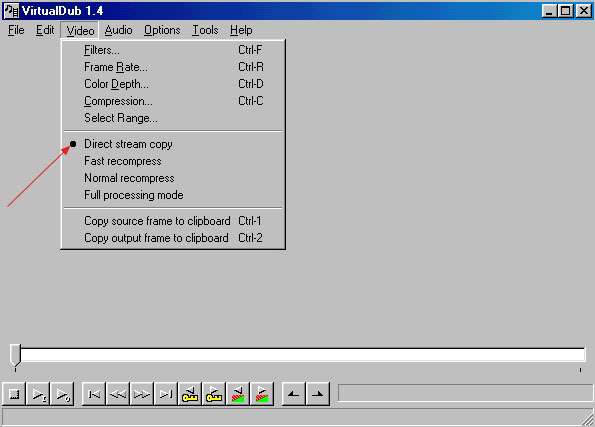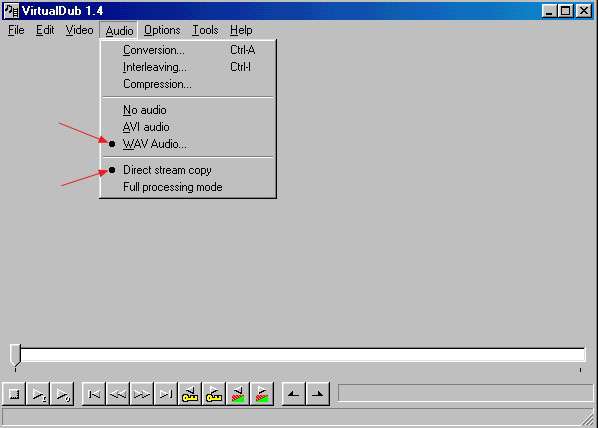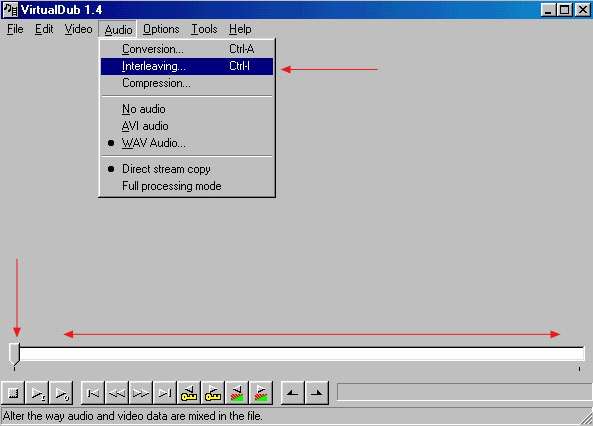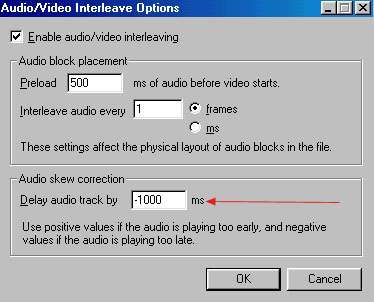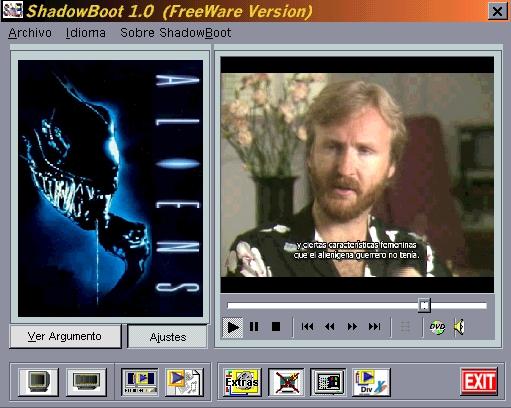COMPILAR EL ARCHIVO DEFINITIVO
Ha llegado la hora de la verdad!. Tenemos una pista de video en AVI y una de audio en MP3 (aunque con extensión WAV). Abrimos el programa Virtual Dub y seleccionamos "File/Open video file". Escogemos el fichero AVI que hemos creado. Vemos que podemos desplazarnos a través de él con el deslizador inferior. Ajustamos los parámetros de la compilación posterior para este fichero:
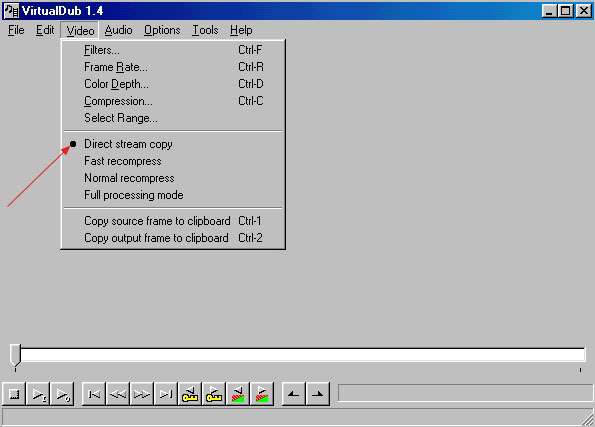
La opción "Direct Stream Copy" indica al programa que no debe realizar cambio alguno al AVI, excepto incorporarle la banda de sonido.
Ahora escogemos el WAV que tenemos con el sonido de la película:
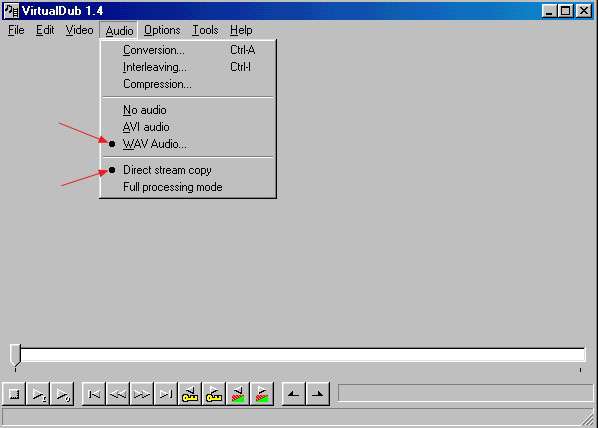
Para abrir este fichero, desplegamos el menú "Audio" y escogemos el item "WAV Audio", con lo que se abrirá el diálogo de búsqueda. Una vez escogido, marcar también aquí la opción "Direct Stream Copy".
En principio, todo está listo para el archivo definitivo, pero hay que comprobar que imagen y sonido vayan perfectamente sincronizados. Para ello, escogemos los tres puntos del metraje de la película siguientes:
- El primero lo más al comienzo posible (después de los créditos)
- El segundo sobre la mitad
- El tercero casi al final (antes de los créditos)
El truco para comprobar el perfecto sincronismo consiste en escoger estos tres puntos en un lugar donde exista acción perfectamente definida (disparos con imagen de pistola, chapoteos de agua con el pie del protagonista en pantalla...). Dado que la mayor parte de las películas son americanas, el movimiento de los labios de los actores puede llevarnos a confusión en algunas ocasiones.
En el 99% de las ocasiones, el sistema explicado en estas páginas debe proporcionar un sincronismo perfecto, ya que la duración de las pistas de audio y de video son exactamente iguales (cosa que puedes comprobar abriéndolas individualmente con el Media Player). Pero en contadas ocasiones puede producirse un ligero desplazamiento del audio, que es bastante fácil de corregir con VirtualDub:
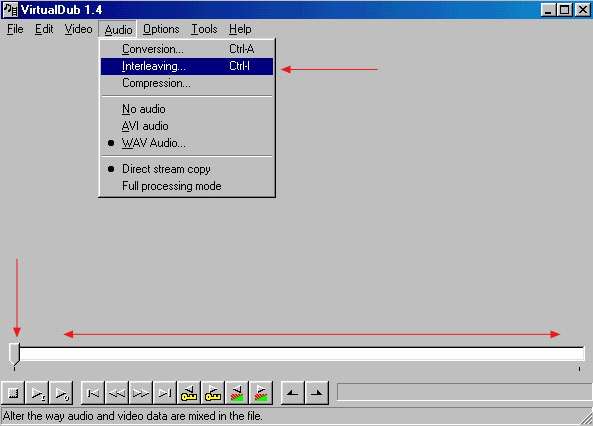
Escogemos la opción de menú "Audio/Interleaving" y obtendremos el siguiente cuadro de diálogo:
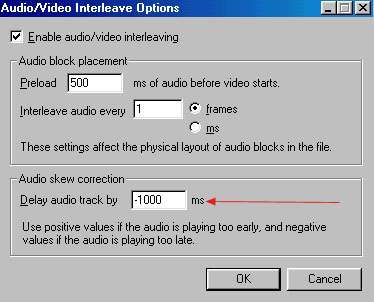
Si el audio va por delante de la imagen correspondiente, coloca una valor positivo al campo marcado. Si el audio va por detrás, coloca un valor negativo (1000 ms corresponden a un segundo de desfase). Normalmente valores entre 500 y -500 solucionan cualquier problema que pueda surgir con el sistema descrito en estas páginas.
Virtual Dub tarda en compilar el fichero definitivo aproximadamente 1 minuto por cada hora de audio/video. Puedes disfrutar ese momento delante del ordenador! ;-)
Ahora seguramente querrás darle un toque "profesional" a tu CD, con sistema de arranque automático, opción de visualizar algunos de los extras que hay en el DVD, ver las carátlas frontal y trasera e incluso incorporar algunos ficheros de audio en formato MP3.
Pues bien, para ello te recomendamos efusivamente este programilla:
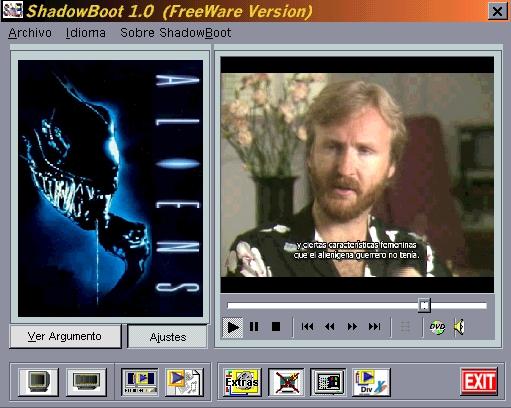
SHADOWBOOT es un excelente lanzador con montones de opciones útiles.
TRUCO: Si no te caben todos los *.vob en el disco duro (pongamos que la película tiene 6 vob's y solo te caben cuatro), puedes hacer lo siguiente:
- Selecciona solo la mitad de los "Chapter" en el Smart Ripper y sigue el procedimiento explicado en estas páginas como si compilaras la película entera.
- Una vez compilado el AVI, selecciona el resto de "Chapters" pero incluyendo también el último de la primera tanda. Repite todo el proceso de compilación para obtener un segundo AVI.
- Al acabar, tendrás dos ficheros AVI codificados en DivX;-) que has de unir con VirtualDub en el modo "Direct Stream Copy" tanto en audio como en video. Como los últimos minutos del primer AVI y los primeros del segundo son idénticos, solamente has de escoger un punto común en el cual unirlos y desechar el trozo intermedio.
Cuidadín con el sincronismo de audio-video... aquí habrás de tener mucho ojo cuando compiles las dos mitades para que luego al unir los trozos no se note un salto de audio. Elige si es posible un punto de película sin sonido para la unión definitiva!.